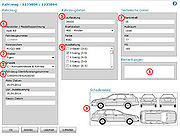Fahrzeug
| (5 dazwischenliegende Versionen von einem Benutzer werden nicht angezeigt) | |||
| Zeile 1: | Zeile 1: | ||
| − | [[Datei: | + | [[Datei:Fahrzeugdetails.jpg|thumb|Abb. 1: Fahrzeugdetails]] |
| − | + | [[Datei:gruppen.jpg|thumb|Abb. 2: Drop-Down-Menü Fahrzeuggruppen]] | |
| − | + | [[Datei:Aktiv_Datum.jpg|thumb|Abb. 3: Kalender zur Datumseingabe]] | |
| − | + | Linkslick auf die Schaltflächen '''"Neu"''' oder '''"Ändern"''' in der Fahrzeugübersicht öffnet ein Fenster, das die Fahrzeugdaten enthält. Die Formularfelder gliedern sich in fünf Bereiche: | |
| − | + | === Fahrzeug === | |
| − | + | Hier (Abb. 1, Pkt.1) werden Hersteller und Modellbezeichnung, die Fahrzeugnummer sowie das Kennzeichen eingetragen. Linksklick auf das Feld '''"Inhaber"''' (Abb. 1, Pkt. 2) öffnet ein Drop-Down-Menü mit den Punkten '''"Eigen"''' (Firmeneigenes Mietfahrzeug) und '''"Fremd"''' (von anderer Autovermietung zugemietetes Fahrzeug). | |
| − | + | Klick auf das Feld '''"Gruppe"''' (Abb. 1, Pkt. 3) öffnet ebenfalls ein Drop-Down-Menü (Abb. 2) , in dem die Fahrzeuggruppe aus einer vorab von CX9 eingestellten Reihe ausgewählt werden kann. | |
| − | *''Abbrechen'' | + | Im Feld '''"Fahrzeug-Identifizierungsnummer"''' (Abb. 1, Pkt. 4) kann die Fahrgestellnummer des Fahrzeugs hinterlegt werden. |
| − | *''Löschen'' | + | Das Feld '''"Aktiv Datum"''' enthält das Datum, ab dem das Fahrzeug in der Disposition aufgeführt wird, also zur Vermietung bereitsteht. |
| − | + | In das Feld '''"Vor. Aussteuerung"''' wird das Datum eingetragen, an dem das Fahrzeug planmäßig ausgesteuert wird. | |
| − | + | Das Feld '''"Passiv Datum"''' gibt an, ab wann das Fahrzeug nicht mehr in der Disposition aufgeführt wird. Dieses Feld sollte erst nach der Aussteuerung ausgefüllt werden! | |
| − | *''Schäden'' | + | === Fahrzeugdaten === |
| + | Diese Rubrik enthält Angaben über die '''"Laufleistung"''' (Abb. 1, Pkt. 5), also die Anzahl an Kilometern, die ein Fahrzeug bis zu seiner Aussteuerung gefahren haben darf, die '''"Startstation"''', an der das Fahrzeug zum ersten Mal zur Vermietung bereitsteht (über ein Drop-Down-Menü auswählbar) sowie die Farbe des Fahrzeugs. | ||
| + | In einer darunter liegenden Liste mit Kontrollkästchen Abb. 1, Pkt. 6) können weitere Ausstattungsmerkmale angehakt werden, so etwa die Zahl der Türen und Sitze, die Treibstoffart, evtl. vorhandene Zusatzausstattungen wie Anhängerkupplung, Navigationsgeräte usw. Diese Liste wird vorab von CX9 festgelegt und kann nach Bedarf angepasst werden. | ||
| + | === Technische Daten === | ||
| + | Das Feld '''"Tankinhalt"''' (Abb. 1, Pkt. 7) gibt das Füllvolumen des Fahrzeugtanks in Litern an. Wird ein Fahrzeug mit nicht ganz vollem Tank abgegeben, so zieht das Programm automatisch die Zusatzrate BET in den Vertrag. Anhand des hier eingegebenen Volumens wird dann der Anteil der Betankung berechnet, den der Kunde noch zu zahlen hat. | ||
| + | In das darunter liegende Feld '''"Hubraum"''' kann das Zylindervolumen des Fahrzeugs in Kubikzentimetern eingegeben werden. | ||
| + | Das Feld '''"KW"''' enthält die Leistung des Motors in Kilowatt. Diese Eingabe wird automatisch in '''"PS"''' umgerechnet und in das darunter liegende Feld übernommen. | ||
| + | In das Feld '''"Bemerkungen"''' Abb. 1, Pkt. 8) können sonstige Informationen eingetragen werden, die für das Fahrzeug von Belang sind, z. B. zur Rückgabe oder zum Lieferanten. | ||
| + | === Schadensbild === | ||
| + | Das Schadensbild (Abb. 1, Pkt. 9) wird automatisch bei Eingabe der Fahrzeuggruppe hinzugefügt. Von CX9 stehen sieben für die jeweilige Gruppe repräsentative Bilder zur Verfügung. Bei Bedarf kann diese Auswahl durch weitere Bilder ergänzt werden. | ||
| + | === Schaltflächen dieses Fensters === | ||
| + | * '''"Ok"''' speichert die eingegebenen Daten und schließt das Fenster. | ||
| + | * '''"Abbrechen"''' verlässt das Fenster und verwirft eventuell vorgenommene Änderungen. | ||
| + | * '''"Löschen"''' entfernt das Fahrzeug aus der Datenbank | ||
| + | * '''"Schäden"''' öffnet ein weiteres Fenster mit einer detaillierten Ansicht der dokumentierten Schäden. | ||
Aktuelle Version vom 7. September 2015, 12:17 Uhr
Linkslick auf die Schaltflächen "Neu" oder "Ändern" in der Fahrzeugübersicht öffnet ein Fenster, das die Fahrzeugdaten enthält. Die Formularfelder gliedern sich in fünf Bereiche:
Inhaltsverzeichnis |
Fahrzeug
Hier (Abb. 1, Pkt.1) werden Hersteller und Modellbezeichnung, die Fahrzeugnummer sowie das Kennzeichen eingetragen. Linksklick auf das Feld "Inhaber" (Abb. 1, Pkt. 2) öffnet ein Drop-Down-Menü mit den Punkten "Eigen" (Firmeneigenes Mietfahrzeug) und "Fremd" (von anderer Autovermietung zugemietetes Fahrzeug). Klick auf das Feld "Gruppe" (Abb. 1, Pkt. 3) öffnet ebenfalls ein Drop-Down-Menü (Abb. 2) , in dem die Fahrzeuggruppe aus einer vorab von CX9 eingestellten Reihe ausgewählt werden kann. Im Feld "Fahrzeug-Identifizierungsnummer" (Abb. 1, Pkt. 4) kann die Fahrgestellnummer des Fahrzeugs hinterlegt werden. Das Feld "Aktiv Datum" enthält das Datum, ab dem das Fahrzeug in der Disposition aufgeführt wird, also zur Vermietung bereitsteht. In das Feld "Vor. Aussteuerung" wird das Datum eingetragen, an dem das Fahrzeug planmäßig ausgesteuert wird. Das Feld "Passiv Datum" gibt an, ab wann das Fahrzeug nicht mehr in der Disposition aufgeführt wird. Dieses Feld sollte erst nach der Aussteuerung ausgefüllt werden!
Fahrzeugdaten
Diese Rubrik enthält Angaben über die "Laufleistung" (Abb. 1, Pkt. 5), also die Anzahl an Kilometern, die ein Fahrzeug bis zu seiner Aussteuerung gefahren haben darf, die "Startstation", an der das Fahrzeug zum ersten Mal zur Vermietung bereitsteht (über ein Drop-Down-Menü auswählbar) sowie die Farbe des Fahrzeugs. In einer darunter liegenden Liste mit Kontrollkästchen Abb. 1, Pkt. 6) können weitere Ausstattungsmerkmale angehakt werden, so etwa die Zahl der Türen und Sitze, die Treibstoffart, evtl. vorhandene Zusatzausstattungen wie Anhängerkupplung, Navigationsgeräte usw. Diese Liste wird vorab von CX9 festgelegt und kann nach Bedarf angepasst werden.
Technische Daten
Das Feld "Tankinhalt" (Abb. 1, Pkt. 7) gibt das Füllvolumen des Fahrzeugtanks in Litern an. Wird ein Fahrzeug mit nicht ganz vollem Tank abgegeben, so zieht das Programm automatisch die Zusatzrate BET in den Vertrag. Anhand des hier eingegebenen Volumens wird dann der Anteil der Betankung berechnet, den der Kunde noch zu zahlen hat. In das darunter liegende Feld "Hubraum" kann das Zylindervolumen des Fahrzeugs in Kubikzentimetern eingegeben werden. Das Feld "KW" enthält die Leistung des Motors in Kilowatt. Diese Eingabe wird automatisch in "PS" umgerechnet und in das darunter liegende Feld übernommen. In das Feld "Bemerkungen" Abb. 1, Pkt. 8) können sonstige Informationen eingetragen werden, die für das Fahrzeug von Belang sind, z. B. zur Rückgabe oder zum Lieferanten.
Schadensbild
Das Schadensbild (Abb. 1, Pkt. 9) wird automatisch bei Eingabe der Fahrzeuggruppe hinzugefügt. Von CX9 stehen sieben für die jeweilige Gruppe repräsentative Bilder zur Verfügung. Bei Bedarf kann diese Auswahl durch weitere Bilder ergänzt werden.
Schaltflächen dieses Fensters
- "Ok" speichert die eingegebenen Daten und schließt das Fenster.
- "Abbrechen" verlässt das Fenster und verwirft eventuell vorgenommene Änderungen.
- "Löschen" entfernt das Fahrzeug aus der Datenbank
- "Schäden" öffnet ein weiteres Fenster mit einer detaillierten Ansicht der dokumentierten Schäden.